常见的导出格式:CSV、XML、HTML、PDF、EXCEL
1)准备工作
安装所需相关依赖
npm i html2canvas --save
npm i jspdf --save
npm i xlsx --save
npm i file-saver --save前两个是PDF格式需要的依赖,后两个是excel格式所需,如果没有需求这两种格式的可以忽略这一步
然后画页面


页面效果
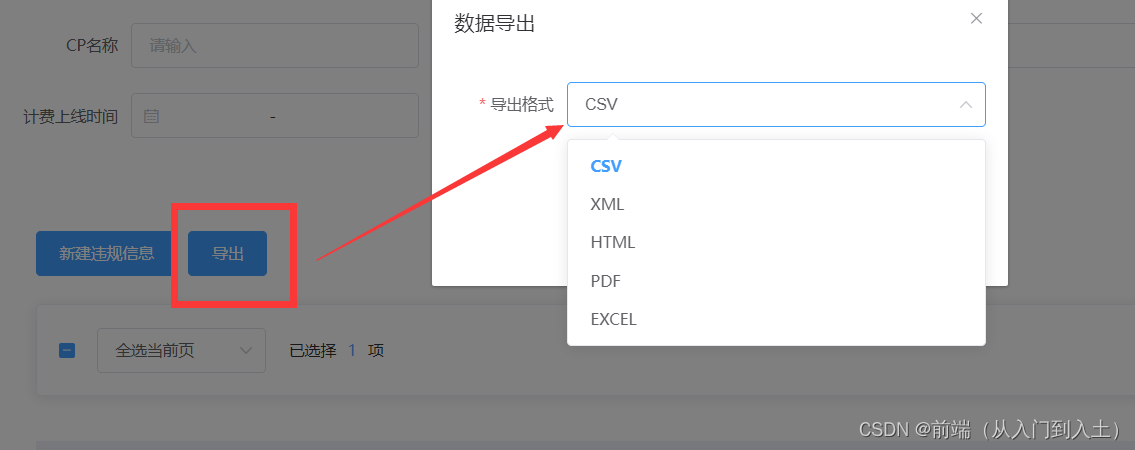
2)导出CSV格式的文件
新建src/utils/utils.js文件
写入exportCsv方法,columns为表头,dataList数据,filename导出文件名称
// 导出csv
export function exportCsv(columns, dataList, fileName) {
let title = columns.map(item => item.title);
let keyArray = columns.map(item => item.key);
let str = [];
str.push(title.join(',') + '\n');
for (let i = 0; i < dataList.length; i++) {
const temp = [];
for (let j = 0; j < keyArray.length; j++) {
temp.push(dataList[i][keyArray[j]]);
}
str.push(temp.join(',') + '\n');
}
console.log(str)
let uri = 'data:text/csv;charset=utf-8,\ufeff' + encodeURIComponent(str.join(''));
let downloadLink = document.createElement('a');
downloadLink.href = uri;
downloadLink.download = fileName;
document.body.appendChild(downloadLink);
downloadLink.click();
document.body.removeChild(downloadLink);
}页面使用
先引人方法
import { exportCsv, exportXml, exportHtml, exportPDF, exportExcel } from "@/utils/utils"再调用
handleExprotData() {
//表头
let allColumns = []
this.$refs.singleTable.$children.forEach(obj => {
if (obj.label !== undefined && obj.prop !== undefined) {
allColumns.push({ "title": obj.label, "key": obj.prop })
}
})
//this.checkboxList是勾选的需要导出的数据
console.log(JSON.parse(JSON.stringify("allColumns -----------" , allColumns)))
console.log(JSON.parse(JSON.stringify("this.checkboxList ----------------" , this.checkboxList)))
this.exportForm.exportFormat == 0 && exportCsv(allColumns, this.checkboxList, "CP信息");
}
效果

3)导出XML格式的文件
在utils.js写入
// 导出xml格式
export function exportXml(columns, dataList, fileName) {
let str = '<?xml version="1.0" encoding="utf-8" ?>\n<dataSource>\n';
dataList.forEach(dataItem => {
str += `<dataItem>\n`;
columns.forEach(columnsItem => {
str += `<${columnsItem.key}>${dataItem[columnsItem.key]}</${columnsItem.key}>\n`;
});
str += `</dataItem>\n`;
});
str += '</dataSource>';
let downloadLink = document.createElement('a');
let uri = window.URL.createObjectURL(new Blob([str], { type: 'text/plain;charset=utf-8,\ufeff' }));
downloadLink.href = uri;
downloadLink.download = `${fileName}.xml`;
downloadLink.click();
window.URL.revokeObjectURL(uri);
}然后再页面引入、调用,和csv格式一样
handleExprotData() {
//表头
let allColumns = []
this.$refs.singleTable.$children.forEach(obj => {
if (obj.label !== undefined && obj.prop !== undefined) {
allColumns.push({ "title": obj.label, "key": obj.prop })
}
})
//this.checkboxList是勾选的需要导出的数据
console.log(JSON.parse(JSON.stringify("allColumns -----------" , allColumns)))
console.log(JSON.parse(JSON.stringify("this.checkboxList ----------------" , this.checkboxList)))
this.exportForm.exportFormat == 0 && exportCsv(allColumns, this.checkboxList, "CP信息");
this.exportForm.exportFormat == 1 && exportXml(allColumns, this.checkboxList, "CP信息");
}效果

4)导出HTML格式的文件
// 导出html格式
export function exportHtml(columns, dataList, fileName) {
let str = '<table border="1" style="border-collapse: collapse;min-width:80%;margin:0 10%;">\n';
columns.forEach(columnsItem => {
str += `<th>${columnsItem.title}</th>\n`;
});
dataList.forEach(dataItem => {
str += `<tr>\n`;
columns.forEach(columnsItem => {
str += `<td>${dataItem[columnsItem.key]}</td>\n`;
});
str += `</tr>\n`;
});
str += '</table>';
let html = `<!DOCTYPE html>
<html lang="en">
<head>
<meta charset="UTF-8">
<meta http-equiv="X-UA-Compatible" content="IE=edge">
<meta name="viewport" content="width=device-width, initial-scale=1.0">
<title>Document</title>
</head>
<body>
<h2 style="text-align:center">
${fileName}
</h2>
<div style="width:100%">
${str}
</div>
</body>
</html>`;
let downloadLink = document.createElement('a');
let uri = window.URL.createObjectURL(new Blob([html], { type: 'text/html;charset=utf-8,\ufeff' }));
downloadLink.href = uri;
downloadLink.download = `${fileName}.html`;
downloadLink.click();
window.URL.revokeObjectURL(uri);
}页面引入,调用
页面上加一行
this.exportForm.exportFormat == 2 && exportHtml(allColumns, this.checkboxList, "CP信息");就可以了
效果

5)导出PDF格式的文件
utils引入依赖
import html2canvas from 'html2canvas';
import { jsPDF } from "jspdf"// 导出pdf格式
export function exportPDF(columns, dataList, fileName) {
let str = '<table border="1" style="border-collapse: collapse;min-width:80%;margin:0 10%;">\n';
columns.forEach(columnsItem => {
str += `<th>${columnsItem.title}</th>\n`;
});
dataList.forEach(dataItem => {
str += `<tr>\n`;
columns.forEach(columnsItem => {
str += `<td>${dataItem[columnsItem.key]}</td>\n`;
});
str += `</tr>\n`;
});
str += '</table>';
let ele = document.createElement('div');
ele.innerHTML = `<h2 style="text-align:center">
${fileName}
</h2>
<div style="width:100%">
${str}
</div>`;
document.body.appendChild(ele);
// var w = ele.offsetwidth; //获得该容器的宽
// var h = ele.offsetwidth; //获得该容器的高
// var offsetTop = ele.offsetTop + 24; //获得该容器到文档顶部的距离
// var offsetLeft = ele.offsetLeft + 24; //获得该容器到文档最左的距离
var w = 960; //获得该容器的宽
var h = 1024; //获得该容器的高
var offsetTop = 24; //获得该容器到文档顶部的距离
var offsetLeft = 24; //获得该容器到文档最左的距离
var canvas = document.createElement('canvas');
var abs = 0;
var win_i = document.body.clientwidth; //获得当前可视窗口的宽度(不包含滚动条)
var win_o = window.innerwidth; //获得当前窗口的宽度(包含滚动条)
if (win_o > win_i) {
abs = (win_o - win_i) / 2; //获得滚动条长度的—半
}
canvas.width = w * 2; //将回布宽&&高放大两倍
canvas.height = h * 2;
var context = canvas.getContext('2d');
context.scale(2, 2);
context.translate(-offsetLeft - abs, -offsetTop);
//这里默认横向没有滚动条的情况,因为offset.Left(),有无滚动条的时候存在差值,因此 transLate的时候,要把这个差值去掉
html2canvas(ele, {
allowTaint: true,
scale: 2, //提升画面质量,但是会增加文件大小
}).then(function(canvas) {
var contentwidth = canvas.width;
var contentHeight = canvas.height;
//一页pdf显示htmL页面生成的canvas高度;
var pageHeight = (contentwidth / 592.28) * 841.89;
//未生成pdf 的htmL页面高度
var leftHeight = contentHeight;
//页面偏移
var position = 0;
//a4纸的尺寸[ 595.28,841.89],html页面生成的canvas在pdf中图片的宽高
var imgwidth = 595.28;
var imgHeight = (592.28 / contentwidth) * contentHeight;
var pageData = canvas.toDataURL(' image/jpeg ', 1.0);
var pdf = new jsPDF('', 'pt', 'a4');
console.log(pdf);
//有两个高度需要区分,一个是htmL页面的实际高度,和生成pdf的页面高度(841.89) 当内容未超过pdf—页显示的范围,无需分页
if (leftHeight < pageHeight) {
pdf.addImage(pageData, 'JPEG', 0, 0, imgwidth, imgHeight);
} else {
//分页
while (leftHeight > 0) {
pdf.addImage(pageData, 'JPEG', 0, position, imgwidth, imgHeight);
leftHeight -= pageHeight;
position -= 841.89;
//避免添加空白页
if (leftHeight > 0) {
pdf.addPage();
}
}
}
pdf.save(`${fileName}.pdf`);
document.body.removeChild(ele);
});
}
const s2ab = s => {
var buf;
if (typeof ArrayBuffer !== 'undefined') {
buf = new ArrayBuffer(s.length)
var view = new Uint8Array(buf)
for (var i = 0; i != s.length; ++i) view[i] = s.charCodeAt(i) & 0xff
return buf
} else {
buf = new Array(s.length);
for (var i = 0; i != s.length; ++i) buf[i] = s.charCodeAt(i) & 0xFF;
return buf;
}
} 页面引入、调用
this.exportForm.exportFormat == 3 && exportPDF(allColumns, this.checkboxList, "CP信息");效果

6)导出EXCEL格式的文件
引入依赖
import * as XLSX from 'xlsx'
import fs from 'file-saver'// 导出excel格式
export function exportExcel(columns, dataList, filename) {
dataList.forEach(item => {
for (let i in item) {
if (columns.hasOwnProperty(i)) {
item[columns[i]] = item[i];
}
delete item[i]; //删除原先的对象属性
}
})
let sheetName = filename + ".xlsx" //excel的文件名称
console.log(sheetName)
let wb = XLSX.utils.book_new() //工作簿对象包含一SheetNames数组,以及一个表对象映射表名称到表对象。XLSX.utils.book_new实用函数创建一个新的工作簿对象。
console.log(wb)
let ws = XLSX.utils.json_to_sheet(dataList, {
header: Object.values(columns)
}) //将JS对象数组转换为工作表。
wb.SheetNames.push(sheetName)
wb.Sheets[sheetName] = ws
const defaultCellStyle = {
font: {
name: "Verdana",
sz: 13,
color: "FF00FF88"
},
fill: {
fgColor: {
rgb: "FFFFAA00"
}
}
}; //设置表格的样式
let wopts = {
bookType: 'xlsx',
bookSST: false,
type: 'binary',
cellStyles: true,
defaultCellStyle: defaultCellStyle,
showGridLines: false
} //写入的样式
let wbout = XLSX.write(wb, wopts)
let blob = new Blob([s2ab(wbout)], {
type: 'application/octet-stream'
})
fs.saveAs(blob, filename + '.xlsx')
}
这个页面调用与别的格式不同
//excel格式专用表头
if (this.exportForm.exportFormat == 4) {
let excelColumns = {}
this.$refs.singleTable.$children.forEach(obj => {
if (obj.label !== undefined && obj.prop !== undefined) {
excelColumns[obj.prop] = obj.label
}
})
exportExcel(excelColumns, this.checkboxList, "CP信息");
return
} 效果看着与csv文件一样的